前端开发环境介绍
在过去的几年时间里,出现了许多全新的网页应用程序,不过,由于应用程序的功能越来越丰富,也导致了前端开发的复杂度大幅增加。
现在也有不少前端开发工具,比如Backbone和EmberJS框架都能提供稳定的App开发解决方案。同时,Javascript的应用也越来越常广泛,而且它还能和Node.JS在后端协同工作,快速搭建易于扩展的网络应用。实际上,为了应对前端开发复杂度所带来的挑战,开发人员创建了许多工具来简化开发流程。从测试框架,到分析工具,前端开发工具已经非常成熟了,正是得益于这些有用的工具才让用户体验到最佳的互联网服务。
Chrome浏览器
这是目前最好的前端开发工具。自从其诞生以来,Chrome在其开发者工具中投入了大量精力,而且直到现在,谷歌仍在不断优化这些工具。一般而言,谷歌会在每六周发布对Chrome开发者工具的优化,并推出一些全新功能。
Grunt
Grunt在任务自动化中很有用,它是一个基于任务的JavaScript命令行构建工具,支持捆绑任务插件。此外,Grunt是可扩展的,开发人员可以按照自己的需要编写不同的任务,而且Grunt支持将多任务整合在一起,提供更强大的功能。
每天你会在键盘上点击多少次“刷新”键呢?很多次吧。LiveReload是一个简单的网页协议,可以触发事件到客户端,无论文件什么时候被改动,客户端都能及时刷新、处理事件。
LiveReload
反复测试有没有让你觉得想吐?通常情况下,如果在前端开发的初始阶段没有设计好测试,那么后面的工作往往会变得非常困难。幸运的是,我们有不少优秀的测试框架,它们就像之前使用过的那些开发语言一样强大。目前主流的两个测试框架就是Jasmine和Mocha。
前端开发环境安装与配置
前端开发,我们主要使用Angular JS框架来开发JavaScript代码,CSS样式表我们使用Less进行开发,而开发环境则使用Gulp进行包管理和批处理编译。
软件安装
Node.js
去官网下载并安装, https://nodejs.org/dist/v5.10.1/node-v5.10.1-x64.msi (若是Mac/Linux,选择对应版本下载)
安装在任意目录下,安装好之后运行Node.js command prompt,输入node -v 命令,显示node.js版本号即安装成功
去官网下载并安装,http://www.sublimetext.com/3 ,安装完成后自行搜索激活码激活即可
Sublime Text 插件
使用Package Control组件安装
1、按 Ctrl + ` 调出console(注:安装有QQ输入法的这个快捷键会有冲突的,输入法属性设置-输入法管理-取消热键切换至QQ拼音)
2、输入以下代码并回车
import urllib.request,os; pf = ‘Package Control.sublime-package’;
ipp = sublime.installed_packages_path();
urllib.request.install_opener( urllib.request.build_opener( urllib.request.ProxyHandler()) );
open(os.path.join(ipp, pf), ‘wb’).write(urllib.request.urlopen( ‘http://sublime.wbond.net/’ + pf.replace(‘ ’,‘%20’)).read())
3、 重新启动Sublime Text 3
4、若在Perferences-》package settings中看到package control这一项,则表示安装成功。
5、按下Ctrl + Shift + P调出命令板
6、输入install调出Install Package选项并回车,然后在列表中选择需要的插件进行安装
建议安装以下插件
Angula JS : AngulaJS代码提示
Doc Blockr:注释生成器,当我们使用/**的时候会自动加入注释模板
Emmet:HTML快速开发插件
Side Bar:左侧栏
Convert To UTF-8:当我们打开非UTF-8的文档的时候,会自动转换成UTF-8
HTML/CSS/JS Prettify:代码格式化插件
Git客户端
官网下载并安装,https://git-scm.com/download/win
IIS WEB服务器
这是Windows系统自带的,安装与配置方法参考http://jingyan.baidu.com/article/eb9f7b6d8410ab869364e835.html
IDE配置
安装Gulp
安装Gulp之前,先把npm升级到最新版本(npm是Node.js的包管理工具,在Node.js安装的同时已经被安装了,可以直接使用npm命令)
打开Node.js command prompt,输入命令npm install npm -g
接着配置npm的全局路径
Windows下的Nodejs npm路径是appdata,可能不是我们想要的路径,可以改成我们指定的路径方便管理。
在cmd下执行以下命令
npm config set cache “X:xxxxx ode_cache”
npm config set prefix “X:xxxxx ode_global”
如果命令无效,可以去nodejs的安装目录中找到node_modules pm pmrc文件,这个文件存放npm的userconfig配置。
修改如下即可:
prefix = X:xxxxx ode_global
cache = X:xxxxx node_cache
建议配置在node.js的安装路径下,(我的node.js安装在E:web-dev ode.js,后续内容都发生在此路径或者E:web-dev下)
在E:web-dev 下新建个文件夹,任意取名,这个文件夹即开发工程根目录(我取名为learning)
1、全局安装
打开Node.js command prompt,进入learning路径,输入命令npm install -g gulp
安装完毕后输入gulp -v,如果提示不是内部或外部命令,说明没有配置系统变量path,手动去配置pasth,地址是prefix的地址。
2、本地安装
输入命令npm init,初始化Node环境,根据实际情况填写内容
输入命令npm install gulp -save-dev
3、安装gulp相关插件
首先安装 npm install –save-dev gulp-load-plugins
后面选择自己需要的安装,这里我安装了以下插件
npm install –save-dev gulp-rename 用来重命名文件流中的文件
npm install –save-dev gulp-uglify 用来压缩js文件,使用的是uglify引擎
npm install –save-dev gulp-minify-css 要压缩css文件时可以使用该插件
npm install –save-dev gulp-minify-html 用来压缩html文件
npm install –save-dev gulp-jshint 用来检查js代码
npm install –save-dev jshint 安装了gulp-jshint,一定要同时安装jshint
npm install –save-dev gulp-concat 用来把多个文件合并为一个文件,我们可以用它来合并js或css文件等,这样就能减少页面的http请求数了
npm install –save-dev gulp-less less使用gulp-less
npm install –save-dev gulp-sass sass使用gulp-sass
npm install –save-dev gulp-imagemin gulp-imagemin插件来压缩jpg、png、gif等图片
npm install –save-dev gulp-livereload 当代码变化时,它可以帮我们自动刷新页面
该插件最好配合谷歌浏览器来使用,且要安装livereload chrome extension扩展插件
npm install –save-dev gulp-htmlhint 校验HTML语法
npm install –save-dev gulp-sourcemaps CSS Source Map生成
npm install –save-dev gulp-notify 通知栏(出错后会在Windows右下方提示错误)
npm install –save-dev gulp-plumber 错误处理兼容
插件安装完毕后在工程根目录下的package.json文件里能看到,如图
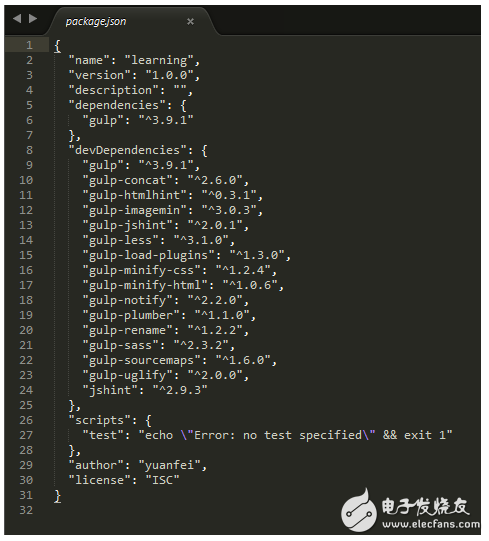
安装Bower
首先初始化Bower配置文件,进入learning路径(E:web-devlearning),输入命令bower init即可,和gulp的init类似,按实际情况填写,其中有4个问题提示,分别输入y、y、n、y。
输入命令安装Bower: npm install bower -g
注:Bower的作用主要是管理我们需要的开发包,例如Angula JS、jQuery等等。
配置开发依赖包路径
Bower的作用是来管理开发包,所以需要对开发包的路径做个配置
在根路径下建一个.bowerrc文件,并写入内容,如图所示
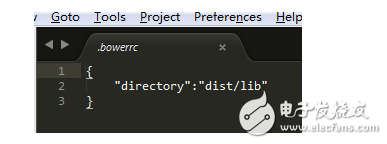
配置批处理任务
此时需要把工程目录创建好,工程目录如图
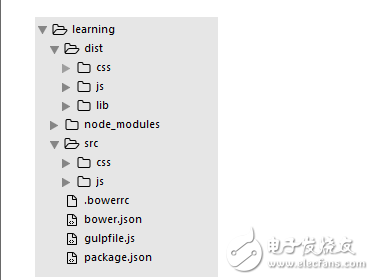
其中dist目录下存放的是最终编译生成的文件,src目录下存放的是开发编辑的文件
在根路径下(E:web-devlearning)新建个js文件,gulpfile.js,文件内容如图
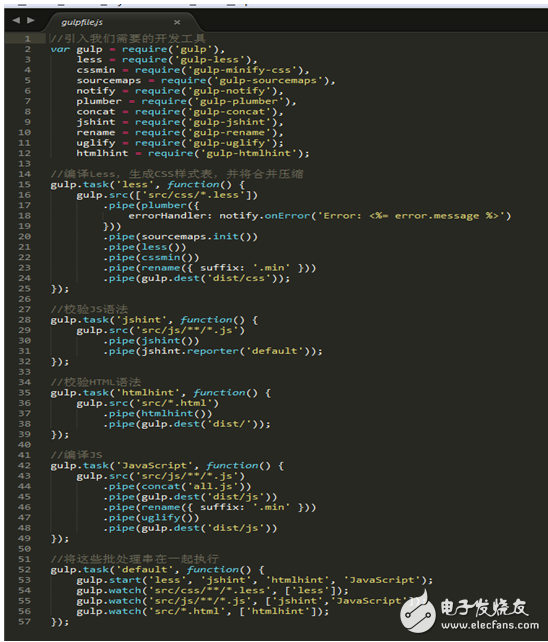
在命令行下执行命令 gulp,不输出错误信息以及一直处于等待状态即为配置成功
后续在src下的js、css里编写完代码后,在根路径命令行下执行gulp命令,在dist下的js、css里会生成对应的编译文件
开发环境配置
在这里实际上就是使用Bower来安装开发包
打开Node.js command prompt,进入工程根路径(E:web-devlearning),安装所需要的开发包,我安装的开发包如下
bower install –save angularjs
bower install –save angular-animate
bower install –save echarts
bower install –save jquery
bower install –save sparkline
bower install –save ng-stomp
至此,前端环境已安装配置完毕,可根据自己需要修改工程的开发目录
发布评论请先 登录
相关推荐
HarmonyOS开发环境的安装与配置过程分享
什么是前端开发?前端后端谁为先?
【前端开发】一篇文章概括目前流行的前端开发框架





 前端开发环境介绍_前端开发环境安装与配置
前端开发环境介绍_前端开发环境安装与配置

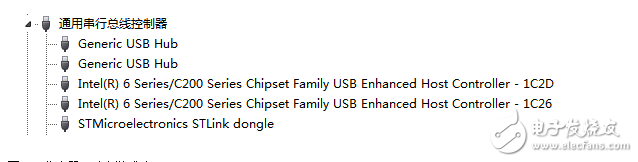

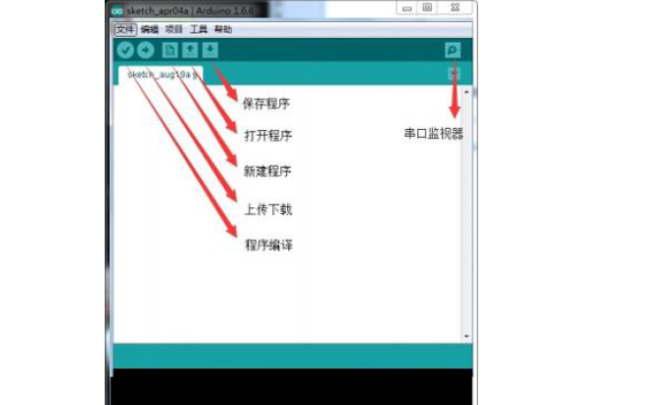










评论